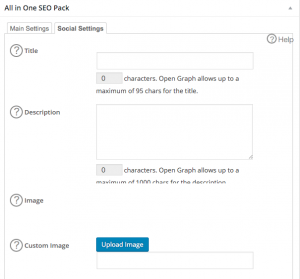WordPressのプラグイン、WP Social Bookmarking LightとAll in One SEOを使った方法の紹介です。
WP Social Bookmarking Lightの設定
「WP Social Bookmarking Light」をインストールして、設定画面からお好きなソーシャルメディアを右から左にドラッグしましょう。
ここではFacebook、Twitter、LINEを設定してみました。
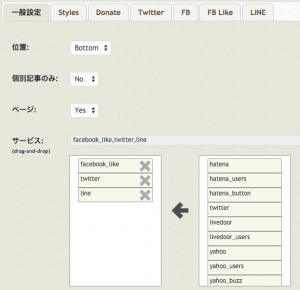
All in One SEOの設定
トップページや、各投稿毎にシェア画像を設定するのに、今回はWordpressプラグイン「All in One SEO」を使います。
「All in One SEO」をインストール。
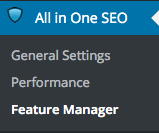
All in One SEOの「Feature Manager」から、「Social Meta」の「Activate」ボタンを押す。
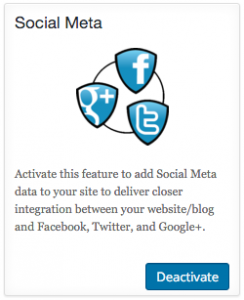
All in One SEOの「Social Meta」をクリック。
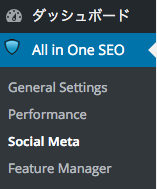
トップページのシェア画像設定
まずはHome Page Settingsの各項目を設定。これでトップページのシェア設定ができます。
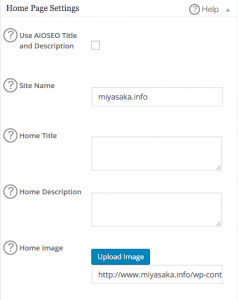
とりあえず、ここではog:imageだけ設定しておきます。
・「Home Image」の「Upload Image」をクリックし、新規画像を追加する
・同じく「Home Image」の「Upload Image」で、メディアにアップロードされているファイルを選ぶ
・画像のURLを直接指定する
などの方法で設定可能です。
個別ページのシェア画像設定
1.「All in One SEO」の「Image SettingsーSelect OG:Image Source」から設定する方法
・Default Image:個別ページ共通で、同じ画像を使う
・アイキャッチ画像:個別ページに設定されたアイキャッチ画像を使う
・Image From Custom Field:カスタムフィールドで設定した画像を使う
などが選べます。
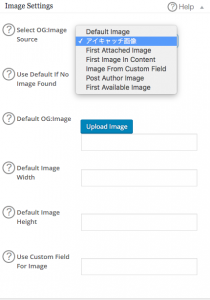
2.個別ページのAll in One SEO設定する方法
投稿の下部にある「All in One SEO Pack」の「Social Settings」タブで、Custom Imageを設定します。